Mimo że witryny do udostępniania filmów, takie jak YouTube, zmieniają wiele swoich filmów na HTML5, nie ma wątpliwości, że format Adobe Flash jest nadal niezwykle popularny i ma duży udział w rynku. Wokół jest wielu użytkowników komputerów, którzy nie lubią Flasha i odmawiają zainstalowania odtwarzacza z powodu różnych problemów związanych z bezpieczeństwem lub wydajnością, a inni użytkownicy po prostu nie potrzebują lub nie chcą go instalować, ponieważ nie wyświetlają treści Flash.
Przenośne aplikacje, takie jak Firefox i Opera, są obecnie bardzo popularne i wykorzystują wtyczki do dodawania komponentów do przeglądarki. Jedną z wtyczek, które możesz dodać, jest jedna, aby włączyć obsługę Adobe Flash Player, ale problemem jest to, że nie ma przenośnej wersji Flasha do użycia w przenośnej przeglądarce. Istnieje jednak jedna popularna przeglądarka, która ma wbudowaną obsługę Flash od kilku lat. Jeśli nie chcesz ręcznie włączać obsługi przeglądarki Firefox lub Opera, po prostu pobierz i używaj przenośnej przeglądarki Google Chrome.

Istnieją sposoby na obejście tego problemu, jeśli chcesz używać Flasha z przenośnym Firefoksem lub Operą, ale wszystkie one mają jedną wspólną cechę: w pewnym momencie będziesz potrzebować wtyczki Flash Player zainstalowanej na komputerze, aby uzyskać potrzebne pliki, ponieważ nie można ich po prostu wyodrębnić z instalatora. W rzeczywistości potrzebujesz tylko jednego pliku z instalacji Flash, aby włączyć go w przenośnej przeglądarce, którą jest NPSWF32.dll. Niektóre źródła wspominają również o potrzebie pliku flashplayer.xpt, ale nie jest to tak naprawdę konieczne, ponieważ służy do obsługi skryptów.
Z lokalnego źródła
Jeśli masz zainstalowany odtwarzacz Flash PLUGIN BASED na komputerze, do którego masz dostęp, po prostu przejdź do następującej lokalizacji, aby znaleźć NPSWF32.dll:
W systemie Windows 64-bitowym - C: \ Windows \ SysWOW64 \ Macromed \ Flash \
W systemie Windows 32-bitowym - C: \ Windows \ System32 \ Macromed \ Flash \
Nowsze wersje pliku mają również numery wersji w nazwie, takie jak „NPSWF32_14_0_0_145.dll”.

Z Internetu
Możesz znaleźć plik dll z różnych źródeł online, ale nie zawsze możesz zagwarantować jego bezpieczeństwo. Dla Twojej wygody udostępniliśmy plik Flash Player NPSWF32.DLL, aby ułatwić sobie zadanie, po prostu wypakuj go z archiwum zip i postępuj zgodnie z instrukcjami poniżej, aby dodać do przenośnej przeglądarki.
Pobierz NPSWF32.DLL
Bez instalacji lub Internetu
Sprawy stają się trochę trudne, jeśli nie masz dostępu do pliku DLL lokalnie i nie chcesz go pobrać, ponieważ wtyczka Flash wymaga instalacji, aby go zdobyć. Kilka kreatywnych sposobów wykorzystuje aplikację piaskownicy, taką jak Sandboxie, lub alternatywnie uruchom instalator Flash na maszynie wirtualnej za pomocą programu takiego jak Virtualbox.
Instalowanie biblioteki DLL w przeglądarce Firefox Portable
Po utworzeniu pliku NPSWF32.DLL wystarczy skopiować go do odpowiedniego folderu. Jeśli nie masz jeszcze przenośnego Firefoksa, możesz go pobrać ze PortableApps.com.
Skopiuj DLL do - \ FirefoxPortable \ Data \ plugins
Jeśli używasz przenośnego Firefoksa wyodrębnionego z oryginalnego instalatora, musisz utworzyć folder „Wtyczki” w folderze głównym, a następnie skopiować do niego dll.
Aby upewnić się, że Flash jest poprawnie zainstalowany i załadowany do przenośnego Firefoksa, przejdź do Menedżera dodatków, naciskając Ctrl + Shift + A -> Wtyczki. Możesz również sprawdzić, czy działa, przechodząc na stronę testową Adobe Flash.
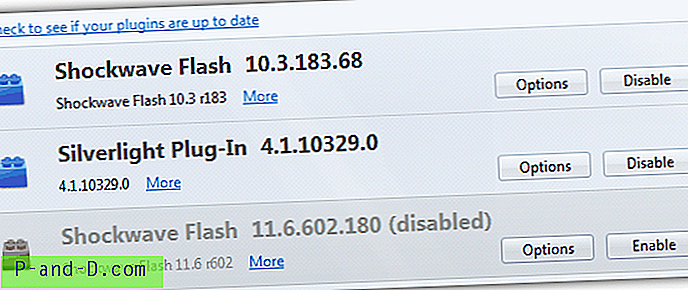
Instalowanie biblioteki DLL w Opera Portable
Procedura instalacji biblioteki DLL Flash w przenośnej wersji Opery jest zasadniczo taka sama, z wyjątkiem folderu, do którego skopiowany plik jest inny.
Skopiuj bibliotekę DLL do - \ OperaPortable \ App \ Opera \ program \ plugins \
Następnie wpisz About: Plugins, aby sprawdzić, czy Flash jest poprawnie zainstalowany lub przejdź do strony testowej Adobe, aby upewnić się, że działa.
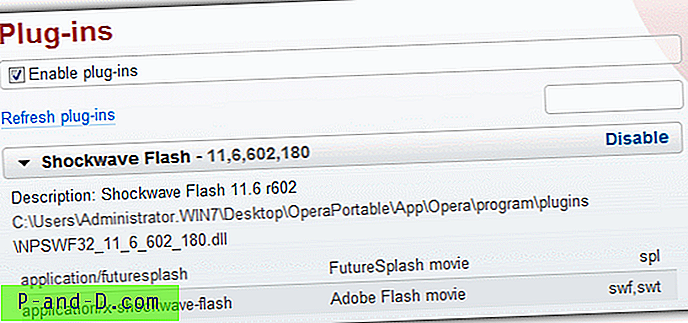
Dodatkowa uwaga: Warto zauważyć, że podczas testowania przenośny Firefox ciągle się zawieszał z najnowszą wtyczką Flash Player (11.6.602.180) i musieliśmy skorzystać z wcześniejszej wersji, aby go uruchomić. Jeśli masz podobne problemy, pobierz wcześniejszą wersję wtyczki Flash i wypróbuj ją.





